wps表格怎么完成多条件求与
时间:2024/10/23作者:未知来源:盾怪网教程人气:
- [摘要]ps表格实现多条件求和的方法:首先打开年级考试数据,首先统计语文成绩大于等于100分中每个班的学生人数。选中单元格区域(A1:J650),执行“数据→排序&am...
ps表格实现多条件求和的方法:
首先打开年级考试数据,首先统计语文成绩大于等于100分中每个班的学生人数。
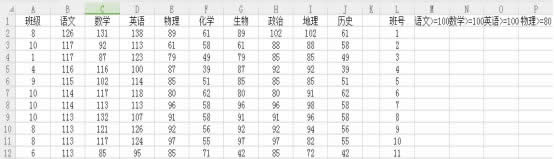
选中单元格区域(A1:J650),执行“数据→排序”;然后选择主要关键字为“语文”,“降序”排序。
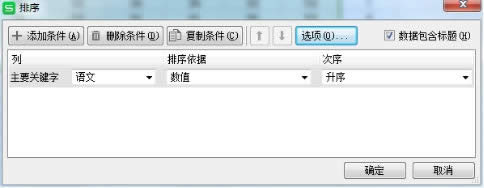
在M2单元格中输入公式“=COUNTIF(A$2:A$180,L2)”统计出1班的学生人数,其中单元格区域(A2:A180)是排序后学生成绩大于等于100分的同学。
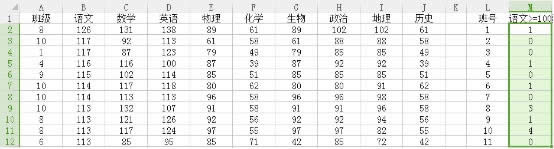
选中M2单元格,然后向下自动填充,得出其他班的学生人数。
金山WPS Office专业版的安全性经过几百家权威机构及组织证明,金山wps办公套装无限扩展用户个性化定制和应用开发的需求;专为中国用户使用习惯的量身定制的wps Office软件,金山wps是中国最好的office办公软件。
关键词:wps表格如何完成多条件求与_wps图文详细教程_本站